VersionOne - Testboard
Testboard zeigt die Liste der Abnahmetests für jedes Backlog-Element und / oder jeden Fehler an. Es zeigt auch den aktuellen Teststatus an. ob bestanden, nicht bestanden oder keine. Es ist nützlich, den Status jedes Tests anzuzeigen, um den Fortschritt einzelner Tests während des Testzyklus zu verfolgen.
Um auf Testboard zuzugreifen, wählen Sie im Hauptmenü Team Planner → Testboard wie unten gezeigt -
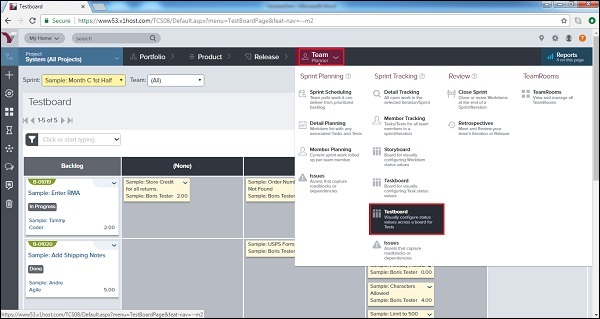
Ein Benutzer kann den Sprint oben links auswählen, um die Details des jeweiligen Sprints anzuzeigen.
Testkarten werden in verschiedenen Statusspalten auf der Karte angezeigt (z. B. Keine, Bestanden und Nicht bestanden).
Es zeigt den Testtitel, den Eigentümer und die Gesamtarbeitsschätzung.
Testkarten sind nach Testtyp (dh Methode, Typ, Manuell, Automatisiert) farbcodiert, um einen Einblick in die Tests über die Projektarbeitsfunktionen hinweg zu erhalten.
Klicken Sie oben rechts auf der Tafel auf die Schaltfläche Legende, um die Farbdarstellung anzuzeigen und / oder das Farbcodierungsschema nach Testtyp anzupassen.
Der folgende Screenshot zeigt die Testboard-Ansicht -
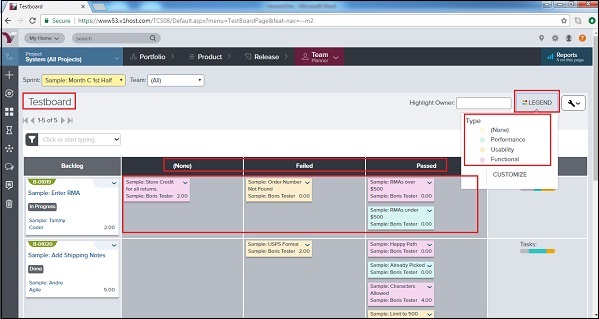
Teststatus aktualisieren
In diesem Abschnitt wird erläutert, wie Sie den Teststatus aktualisieren.
Das Testboard verfügt über die folgenden Statusspalten: Keine, Bestanden und Fehlgeschlagen.
Um den Status eines Tests über das Testboard zu aktualisieren, gehen Sie zu Team Planner → Testboard.
Ziehen Sie jeden Test horizontal in eine Statusspalte, um ihn zu aktualisieren.
Der folgende Screenshot zeigt, wie der Status aktualisiert wird -
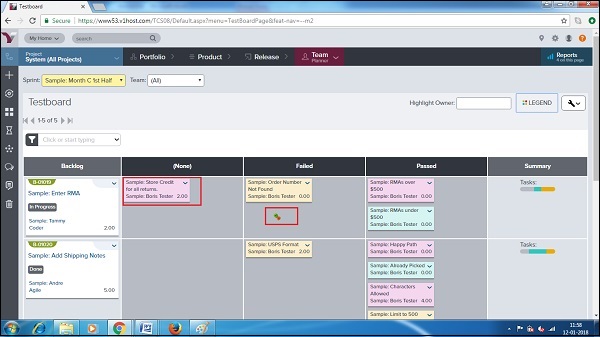
Berichte auf Testboard
Berichte auf dem Testboard sind Daten, die in Trends / Diagrammen angezeigt werden, um den kontinuierlichen Fortschritt zu analysieren. Auf Testboard sind normalerweise vier Arten von Berichten verfügbar.
Ein Benutzer kann auf diese Berichte zugreifen, indem er zu Testboard navigiert und oben rechts auf Berichte → Name des vorhandenen Berichts klickt (siehe Abbildung unten).
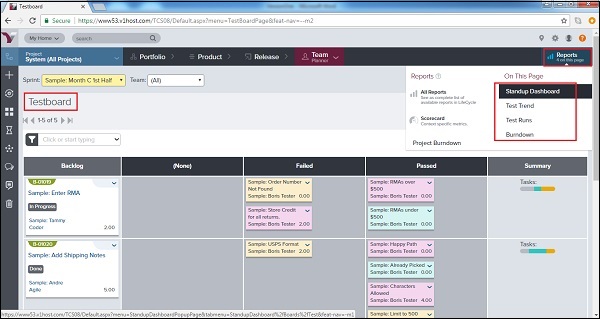
Standup Dashboard-Bericht - Zeigt eine allgemeine Ansicht des Teamfortschritts während der Sprint-Workload an. Das Dashboard zeigt eine fortlaufende grafische Darstellung der verbleibenden Aufgaben und des kumulierten Flusses nach Status an, wobei das Datum die x-Achse ist. Außerdem wird die aktuelle Ansicht des Testboards angezeigt. Der folgende Screenshot zeigt den Standup Dashboard-Bericht -
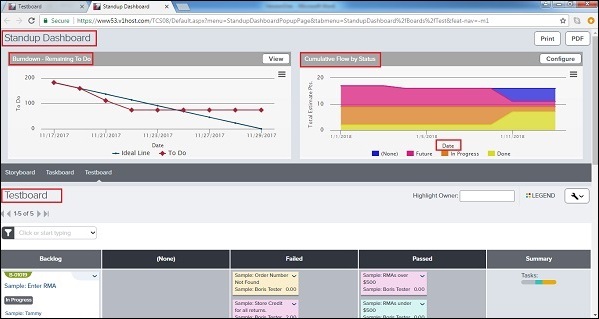
Testtrendbericht - Das Balkendiagramm zeigt an, wie sich der Status der Tests im Laufe der Zeit geändert hat. Es werden farbcodierte Balken angezeigt. Dies gibt die Anzahl der Tests in einem bestimmten Status (noch nicht ausgeführt, bestanden, fehlgeschlagen usw.) zu bestimmten Meilensteinterminen an. Der folgende Screenshot zeigt den Testtrendbericht -
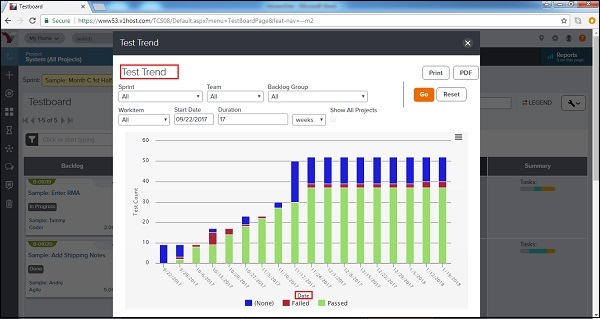
Testlaufbericht - Zeigt das Balkendiagramm mit den Testergebnissen eines externen Testsystems auf Projektebene nach Teststatus an (z. B. noch nicht ausgeführt, bestanden, fehlgeschlagen).
Burndown-Bericht - Zeigt den Fortschritt eines Teams während seiner Sprint-Arbeitslast an. Es zeigt den Arbeitsaufwand und die noch zu erledigende (zu erledigende) Arbeit im Vergleich zum erwarteten (idealen) Zeitplan an.